Werbung
 Wenn es an der Zeit ist, einen neuen Computer zu kaufen, wird dieser Computer wahrscheinlich mit Windows 8 geliefert (es sei denn, Sie kaufen einen Mac). Microsoft hat Windows 8 kein Tutorial beigefügt - abgesehen von der kryptischen Funktion "Bewegen Sie Ihre Maus in eine Ecke ”- Sie müssen also ein wenig recherchieren, um mit der neuesten Version von vertraut zu werden Windows.
Wenn es an der Zeit ist, einen neuen Computer zu kaufen, wird dieser Computer wahrscheinlich mit Windows 8 geliefert (es sei denn, Sie kaufen einen Mac). Microsoft hat Windows 8 kein Tutorial beigefügt - abgesehen von der kryptischen Funktion "Bewegen Sie Ihre Maus in eine Ecke ”- Sie müssen also ein wenig recherchieren, um mit der neuesten Version von vertraut zu werden Windows.
Fragen Sie jeden, der Windows 8 auf einem Standard-Laptop oder -Desktop (kein Tablet) verwendet, und er wird Ihnen sagen, dass der Schlüssel zum Umgang mit Windows 8 der Schlüssel ist Ignorieren Sie so viel wie möglich von der neuen Schnittstelle Windows 8 im täglichen Gebrauch: Wie ist es wirklich?Sie hassen Windows 8, nicht wahr? Du hast es noch nie benutzt, du hast es noch nicht einmal in Aktion gesehen (außer über ein paar YouTube-Videos), aber du hasst es. Es ist sinnlos, es ist hässlich, es ist unhandlich... du ... Weiterlesen . Der Standard-Desktop befindet sich immer noch unter der „modernen“ Oberfläche.
Wo ist der Desktop?
Wenn Sie sich zum ersten Mal bei Windows 8 anmelden, wird der neue Vollbild-Startbildschirm angezeigt. Neue "moderne" Apps, die Sie können Installation aus dem Windows Store Installieren Sie einfach Apps und Spiele in Windows 8Einer der Hauptvorteile der neuen Windows 8 Consumer Preview ist das Hinzufügen des Windows 8 Store, der in der vorherigen Windows 8 Developer Preview nicht enthalten ist. Dieses neue Tool rationalisiert den Prozess und ermöglicht ... Weiterlesen Nur in dieser Vollbildumgebung ausführen.
Wir werden jedoch später darauf zurückkommen. Im Moment ist das Wichtigste, was Sie wissen müssen, dass der traditionelle Windows-Desktop immer noch vorhanden ist und Ihre gesamte alte Software ausführen kann. Um zum Desktop zu gelangen, müssen Sie lediglich auf Ihrem Startbildschirm auf die Kachel Desktop klicken. Sie können auch die Windows-Taste + D drücken, um den Desktop zu starten.

Beachten Sie, dass auf dem Desktop beim Kauf eines Windows RT-Geräts nicht die gesamte alte Desktop-Software ausgeführt werden kann. Wahrscheinlich haben Sie jedoch ein Windows 8-Gerät gekauft. Windows RT Windows RT - Was Sie können und was nichtDie Windows RT Edition wurde vor ungefähr anderthalb Monaten diskret mit dem Flaggschiff Microsoft Surface RT Tablet gestartet. Obwohl visuell nicht von Windows 8 zu unterscheiden, gibt es einige wesentliche Unterschiede, was ... Weiterlesen Geräte sind sehr unbeliebt, mit Ausnahme von Microsoft Surface RT Microsoft Surface Tablet Review und Werbegeschenk Weiterlesen .
Wo ist mein Startknopf?
Jetzt befinden Sie sich auf dem Desktop, der Ihnen sehr bekannt vorkommen sollte. Es ist der Windows 7-Desktop, aber mit einer Vielzahl von Verbesserungen wie a besserer Task-Manager Der Windows 8 Task-Manager: Ein Juwel, das im Blickfeld verborgen istWährend viele Teile von Windows 8 umstritten sind (vielleicht ist Modern die Zukunft; Vielleicht ist es nicht so.) Ein Element von Windows 8, das einer umfassenden Überarbeitung unterzogen und es eindeutig beeindruckender gemacht hat, ist das ... Weiterlesen , verbesserter Dateikopiedialog und eingebaute Zeitmaschinensicherung Wussten Sie, dass Windows 8 über eine integrierte Zeitmaschinensicherung verfügt?Wir vergessen manchmal mit all dem Fokus auf die neue "moderne" Oberfläche von Windows 8, aber Windows 8 bietet eine Reihe großartiger Desktop-Verbesserungen. Eines davon ist File History, eine integrierte Sicherungsfunktion, die funktioniert ... Weiterlesen . Sie werden jedoch feststellen, dass es keine Startschaltfläche mehr gibt.
Die Schaltfläche Start ist tatsächlich vorhanden, aber ausgeblendet. Sie können es anzeigen lassen, indem Sie die Maus in die untere linke Ecke des Bildschirms bewegen und auf klicken. Dies öffnet den Startbildschirm, auf dem Sie zuvor waren. Sie können den Startbildschirm auch einfach starten, indem Sie die Windows-Taste auf Ihrer Tastatur drücken.

Um eine Anwendung vom Startbildschirm aus zu starten, klicken Sie wie gewohnt auf die Verknüpfung. Auch hier werden Desktop-Apps angezeigt. Sie können auch auf dem Startbildschirm mit der Eingabe beginnen, um Ihre installierten Anwendungen zu durchsuchen, genau wie im Windows 7-Startmenü. Um alle installierten Anwendungen anzuzeigen, klicken Sie mit der rechten Maustaste auf den Startbildschirm (nicht auf eine Kachel), klicken Sie unten auf dem Bildschirm auf Alle Apps, um Ihre installierten Programme anzuzeigen.
Der Startbildschirm ist im Wesentlichen der Nachfolger des Startmenüs - stellen Sie sich das als Vollbild-Startmenü vor. Von Ihnen installierte Anwendungen erhalten Verknüpfungen auf Ihrem Startbildschirm, sodass Sie diese Verknüpfungen beliebig anordnen können. Sie können die Suchfunktion auch verwenden, um Apps schnell zu starten.

Zur Vereinfachung sollten Sie die von Ihnen verwendeten Anwendungen an die Desktop-Taskleiste anheften. Wenn sie ausgeführt werden, klicken Sie mit der rechten Maustaste auf die Taskleistensymbole und wählen Sie die Option "Anheften". Sie können die Anwendungen dann einfach über Ihre Taskleiste starten, ohne den Vollbild-Startbildschirm zu öffnen und Ihren Desktop zu verlassen.
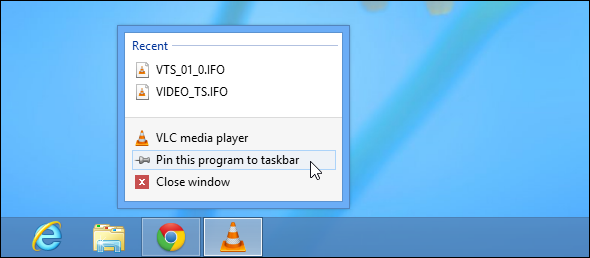
Wie schalte ich aus?
Beachten Sie, dass die versteckte Startschaltfläche nicht die einzige spezielle "heiße Ecke" ist. Sie können den Mauszeiger auch in die obere oder untere rechte Ecke des Bildschirms bewegen und dann Bewegen Sie es zum mittleren Rand des Bildschirms, um auf die „Charms“ zuzugreifen. Zum größten Teil sollten Sie nicht auf diese Charms zugreifen müssen, es sei denn, Sie verwenden Modern Anwendungen. Die Optionen Herunterfahren und Neustart befinden sich jedoch unter dem Charm Einstellungen.
Mach dir keine Sorgen - es gibt viele andere Möglichkeiten zum Herunterfahren Ihres Windows 8-Computers So fahren Sie Windows 8 herunterWindows 8 bringt die größten Änderungen an der bekannten Windows-Oberfläche seit Windows 95. Die Option "Herunterfahren" ist nicht dort, wo Sie sie erwarten würden - tatsächlich das gesamte klassische Startmenü und Start ... Weiterlesen , auch mit seinem physischen Netzschalter.

Bewegen Sie den Mauszeiger in die obere linke Ecke Ihres Bildschirms und Sie greifen auf einen App-Umschalter zu, der nur funktioniert Für "moderne" Apps, nicht für Desktop-Apps, müssen Sie diese nur verwenden, wenn Sie den neuen, modernen Stil verwenden Apps.
Muss ich all diese neuen Sachen benutzen?
Was den Startbildschirm und moderne Apps betrifft, müssen Sie den Startbildschirm nur sehen, wenn Sie sich anmelden. Sie können Ihren Computer dann normal verwenden, ihn so weit wie möglich vermeiden und Desktop-Anwendungen verwenden. Stecken Sie Anwendungsverknüpfungen in Ihre Taskleiste, und Sie müssen sie nicht zum Starten von Apps verwenden. Moderne Apps eignen sich eher für Tablets als typische Desktops und Laptops.
Microsoft bietet uns keine Möglichkeit, vom Desktop zu starten oder ein herkömmliches Startmenü zu verwenden. Sie können dies jedoch trotzdem tun. Installieren ein Startmenü eines Drittanbieters Startmenü, wie ich dich vermisse: 4 Möglichkeiten, ein Startmenü unter Windows 8 zu erstellenWindows 8 hat die Axt im Startmenü heruntergefahren. Dies ist ein Merkmal, dem seit Jahren niemand mehr besondere Aufmerksamkeit geschenkt hat, dessen vorzeitiger Niedergang jedoch zu allerlei Verzweiflung geführt hat. Nicht nur... Weiterlesen wie beim beliebten Start8 und Sie haben einen herkömmlichen Desktop, der beim Anmelden angezeigt wird. Es wird jedoch eine Verzögerung geben, bevor Ihr Desktop angezeigt wird. Diese Startmenüs können auch die heißen Ecken für Sie leicht deaktivieren und ermöglichen einen Desktop im traditionelleren Stil.

Windows 8 ist auf einem Touch-fähigen Computer viel sinnvoller, aber Sie haben wahrscheinlich noch keinen gekauft Touch-fähige Maschine, da sie viel teurer ist - die meisten Leute kaufen immer noch Computer ohne Berührung Unterstützung. Wenn Sie einen berührungsfähigen Windows 8-Computer haben, checken Sie aus unser druckbares Spickzettel für die Touch- und Mausgesten von Windows 8 18 Grundlegende Berührungsgesten in Windows 10Touch-Gesten sind wie Tastaturkürzel für Ihr Touchpad und Ihren Touchscreen. Und mit Windows 10 sind sie endlich nützlich geworden! Wir zeigen Ihnen, wie Sie auf das volle Potenzial von Berührungsgesten zugreifen können. Weiterlesen .
Weitere Informationen zum Umgang mit Windows 8 - einschließlich der Verwendung der neuen modernen Umgebung mit all diesen Windows Store-Apps - finden Sie in unserem kostenlose Windows 8 Anleitung Das Windows 8-HandbuchIn diesem Windows 8-Handbuch wird alles Neue über Windows 8 beschrieben, vom Tablet-ähnlichen Startbildschirm über das neue "App" -Konzept bis hin zum bekannten Desktop-Modus. Weiterlesen .
Haben Sie weitere Fragen? Fragen Sie nur! Falls Sie Windows 8 bereits beherrschen, teilen Sie uns Ihre eigenen Tipps für ein Upgrade auf Windows 8 mit. Was war deine größte Herausforderung?
Chris Hoffman ist ein Tech-Blogger und Allround-Techniksüchtiger, der in Eugene, Oregon, lebt.